Kā izveidot Apple ID datorā, iPhone vai iPad
Ikviens, kurš nesen ir iegādājies Apple ierīci, piemēram, iPhone, iPad vai iMac, iespējams, ir nejauši atradis Apple ID. Tātad, kas ir Apple ID? Kāpēc tas ir tik svarīgi Apple pakalpojumos? Kā jūs tādu izveidojat?

Mums ir visas atbildes uz jūsu problēmām, kā izveidot Apple ID. Nav nepieciešams meklēt palīdzību citur, jo no šī raksta jūs uzzināsit, kā bez maksas izveidot Apple ID.
Kā izveidot Apple ID kontu
Apple ID ir kā visa caurlaide un aizkulišu caurlaide V.I.P biļete uz Apple pakalpojumiem. Apple piedāvā izsmalcinātu darbību, kuras dēļ īpašniekam ir jāreģistrējas ar Apple ID, lai piekļūtu citiem pakalpojumiem. Kad jums ir Apple iD , varat iegādāties mūziku pakalpojumā iTunes, lietotnes Apple veikalā, izmantot FaceTime un arī reģistrēties iCloud pakalpojumiem.
Kad būsiet iemācījies izveidot Apple ID kontu, atšķirībā no citām ierīcēm, piemēram, sinhronizācijas atgādinājumiem, kalendāriem, piezīmēm un kontaktpersonām pakalpojumā iCloud, piekļūsiet daudzām funkcijām. Tomēr jūs joprojām varat izmantot Apple ierīces, nereģistrējoties Apple ID. Apple ID paver jaunu pasauli jūsu tālrunī, lai palīdzētu jums sazināties ar visu.
Izlasi arī
Kā paslēpt Messenger ziņojumus Android un iPhone ierīcēs
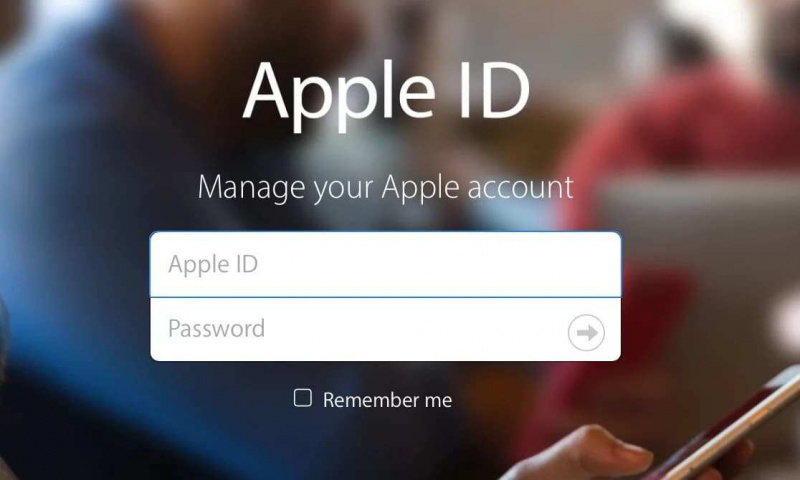
Kā izveidot Apple ID iPhone tālrunī
Savā iPhone tālrunī atveriet iestatījumu lietotni un palaidiet lietotni. Ekrāna augšdaļā redzēsit iespēju pierakstīties iPhone. Pieskarieties opcijai. Ir svarīgi atzīmēt, ka tā pati procedūra attiecas arī uz mācībām, kā iPad izveidot Apple ID.
Parādīsies opcija “nav Apple ID vai aizmirsu to”, pieskarieties tai. Kad tiek parādīts logs, nekavējoties pieskarieties opcijai “Izveidot Apple ID”. Apple parādīs jums lapu, lai pabeigtu konta izveidi.
Jums būs jāievada sava personas informācija, piemēram, vārds un uzvārds. Jūs saņemsiet informāciju par savu dzimšanas datumu. Jūs ievadīsiet savu e-pasta adresi, lai saņemtu apstiprinājumu, vai jūsu Apple ID konts ir izveidots.
Drošības nolūkos jūs ievadīsiet paroli, kuru izmantosiet nākamreiz, piesakoties kontā. Jūs pārbaudīsit paroli. Izvēlieties viegli neaizmirstamu paroli, kuru jūs viegli neaizmirsīsit. Jums būs jāizvēlas drošības jautājums un jāatbild uz to divas reizes.
Izlasi arī
Tonaton: Kā reģistrēties un pārdot tiešsaistē Ganā
Pēdējais solis ir piekrist noteikumiem un nosacījumiem, kas attiecas uz Apple ID. Pēc tam varat apvienot, lai sinhronizētu iCloud datus no visiem tālruņa avotiem. Pieskarieties “OK”, lai apstiprinātu, ka ir ieslēgts Find My iPhone. Tāda pati procedūra attiecas uz Apple ID izveidi iPad.
LASI ARĪ: Jaunākais Infinix tālrunis un cena Ganā 2018. gadā

Kā izveidot Apple ID bez kredītkartes
Sākotnēji jebkuram iPhone lietotājam bija obligāti jāsaista savs Apple konts ar savu kredītkontu. Tomēr nesen Apple ir piedāvājis lietotājiem iespēju izveidot Apple ID, nesaistot to ar savu momentloteriju. Šīs kategorijas lietotāji nav atbildīgi par pirkumiem, bet var bez maksas lejupielādēt bezmaksas lietotnes Apple veikalos.
Vispirms jums ir jāpārliecinās, ka informācija, kuru grasāties ievadīt, nav izmantota, lai pierakstītos citā Apple kontā. Palaidiet App Store un satveriet jebkuru pieejamo bezmaksas lietojumprogrammu. Pieteikumam nav īsti nozīmes.
Izlasi arī
UBA Africard: aktivizēšana, darījumu limits, kā finansēt
Noklikšķiniet uz pogas “bezmaksas” vienreiz, tā automātiski tiks pārveidota par pogu “Instalēt”. Noklikšķiniet uz pogas, lai sāktu lejupielādes procesu. Lietotņu veikals jautās, vai vēlaties pierakstīties, noklikšķiniet uz Izveidojiet jaunu Apple ID .’ Atlasiet savu valsti un pēc tam noklikšķiniet uz Tālāk.
Piekrītiet Apple konta noteikumiem un nosacījumiem. Varat arī izskatīt pakalpojumu sniegšanas noteikumus, lai noskaidrotu, vai viss ir pārbaudīts, pirms noklikšķināt uz pogas “Pieņemt”. Ievadiet savu informāciju par personas datiem un atbildiet uz drošības jautājumiem. Pārliecinieties, vai e-pasta adrese ir unikāla un nav izmantota, lai pieteiktos citā Apple kontā.

Jūs tiksit novirzīts uz norēķinu informāciju, kurā būs redzami maksāšanas līdzekļi, kurus vēlaties saistīt ar savu Apple kontu. Noklikšķiniet uz opcijas “Nav” un turpiniet aizpildīt norēķinu adresi.
Apstiprinājuma adrese tiks nosūtīta uz jūsu e-pasta adresi, noklikšķiniet uz pastā esošās saites, lai apstiprinātu, ka tikko esat reģistrējies Apple kontam. Beidzot varat atgriezties App Store lietojumprogrammā un pierakstīties savā jaunajā kontā. Jūs varēsiet piekļūt bezmaksas lejupielādējamam saturam, kas tiek piedāvāts App Store.
Izlasi arī
Būtiski fakti par Cofred pakalpojumiem, kas jums jāapgūst
Tāda pati procedūra attiecas uz mācībām, kā datorā izveidot Apple ID. Ja mēģināsiet lejupielādēt maksājamu saturu, Apple novirzīs jūs uz jūsu maksāšanas līdzekļa un kredītkartes informācijas atjaunināšanu.
LASI ARĪ: Infinix hot 2 specifikācijas un cena Ganā